iPhone - это мощное устройство, которое предлагает множество функций и возможностей для пользователей. Одной из самых популярных приложений на iPhone является Safari - браузер, который позволяет пользователям легко и удобно осуществлять поиск в Интернете и просматривать веб-страницы. Однако, иногда пользователи могут случайно удалить иконку Safari с рабочего стола своего устройства. В этой статье мы расскажем вам, как вернуть иконку Safari на iPhone после удаления.
Первым шагом для восстановления иконки Safari на iPhone является поиск встроенного приложения "Настройки" на вашем устройстве. Обычно эта иконка имеет вид серого колеса с шестеренками внутри. Когда вы найдете иконку "Настройки", щелкните на нее, чтобы открыть приложение.
Затем прокрутите вниз и найдите раздел "Основные". В этом разделе вы увидите различные параметры, связанные с настройками вашего iPhone. Прокрутите вниз далее и найдите в разделе "Основные" пункт "Сброс". Щелкните на этом пункте, чтобы открыть его.
В разделе "Сброс" вы увидите различные опции для сброса различных функций вашего iPhone. Найдите опцию "Сбросить домашний экран". Когда вы найдете эту опцию, щелкните на ней. После этого на вашем iPhone будет выполнен быстрый сброс домашнего экрана, и иконки всех стандартных приложений, включая Safari, будут восстановлены.
Восстановление иконки Safari на iPhone: пошаговая инструкция
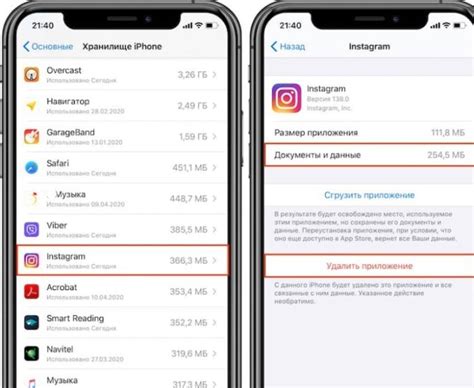
- Перейдите в «Настройки» на вашем iPhone.
- Прокрутите список настроек вниз и найдите раздел «Основные».
- В разделе «Основные» найдите «Сбросить» и нажмите на него.
- В меню «Сбросить» выберите опцию «Сбросить расположение домашнего экрана».
- Нажмите на «Сбросить экран домой» еще раз для подтверждения.
- Экран вашего iPhone мигнет и иконки приложений будут восстановлены к их первоначальному положению, включая иконку Safari.
После завершения этих шагов, иконка Safari должна появиться на вашем домашнем экране iPhone. Если этого не произошло, попробуйте перезагрузить устройство и проверить, появилась ли иконка Safari.
Обратите внимание, что эта инструкция применима только для восстановления иконки Safari на домашний экран. Если у вас возникли другие проблемы или ошибки, связанные с Safari, рекомендуется обратиться в службу поддержки Apple или посетить официальный сайт Apple для получения дополнительной информации.
Откройте настройки устройства

Если иконка Safari была удалена с вашего iPhone и вы хотите восстановить ее на главный экран, вам потребуется открыть настройки устройства. Это можно сделать следующим образом:
Шаг 1: На главном экране вашего iPhone найдите иконку "Настройки". Она обычно представлена серым значком с шестеренкой.
Шаг 2: Нажмите на иконку "Настройки", чтобы открыть меню настроек.
Шаг 3: Прокрутите вниз по странице настроек и найдите в разделе "Общие" соответствующий пункт.
Шаг 4: На странице "Общие" найдите икону "Восстановить". Она расположена внизу списка настроек.
Шаг 5: Нажмите на иконку "Восстановить" и выберите опцию "Восстановить домашний экран".
Шаг 6: Подтвердите свой выбор, нажав на кнопку "Готово". Ваш iPhone перезагрузится и иконка Safari должна быть восстановлена на главный экран.
Теперь вы снова сможете легко получить доступ к Safari и пользоваться его функциональностью на своем iPhone!
Найдите в разделе "Основные" подраздел "Ограничения"
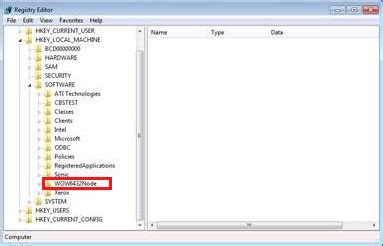
Чтобы вернуть иконку Safari на iPhone после удаления, вам потребуется проверить наличие ограничений в настройках устройства. Ограничения могут быть настроены ранее и могут предотвращать отображение некоторых приложений, включая Safari.
- Откройте настройки на вашем iPhone.
- Прокрутите вниз и нажмите на раздел "Основные".
- На странице "Основные" прокрутите вниз и найдите подраздел "Ограничения".
- Нажмите на "Ограничения", если он включен.
- При наличии кода ограничений введите его, чтобы получить доступ к настройкам ограничений.
- В разделе "Ограничения" убедитесь, что переключатель для Safari установлен в положение "Включено".
- Если переключатель был выключен, переключите его в положение "Включено".
После выполнения этих шагов иконка Safari должна появиться на вашем домашнем экране. Если вы все еще не видите иконку, попробуйте перезагрузить устройство и проверить настройки ограничений еще раз.